
日常我们经常会用到截屏功能,安卓手机不仅支持截屏还支持长截屏,有些手机还支持趣味截屏,而苹果用户却没有找到长截屏设置方法。那苹果长截屏功能在哪里打开?

苹果长截屏功能在哪里打开?
苹果没有长截屏功能,升级为iOS 13 系统后可利用自带的Safari 浏览器进行长截图,首先在 Safari 浏览器打开想要截图的链接,当页面加载完成之后直接截图,截图后点击旁边的小图片,进入编辑页面后选择整页保存,存储格式为PDF文件。
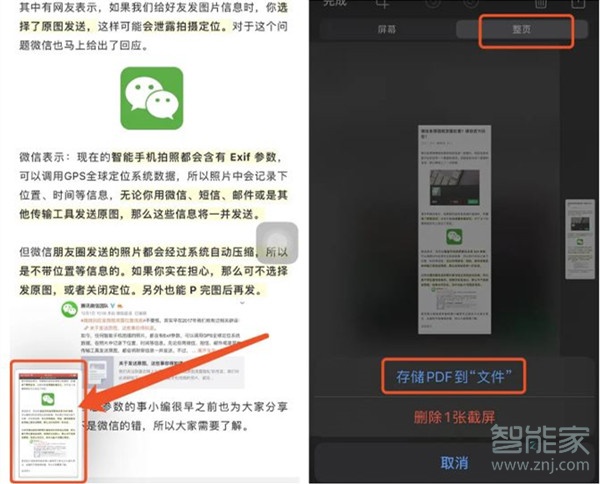
苹果截图方法:
方法一、电源键+音量键截屏
在想要截屏的界面,一起按下【电源键】+【上音量键】即可。
方法二:小白点截屏
1、打开【设置】-【通用】。

2、打开【辅助功能】。

3、找到【辅助触控】,点击进入。

4、点击【自定顶层菜单】。

5、点击底下的【+】号,然后再点击上面出现的【+】号。
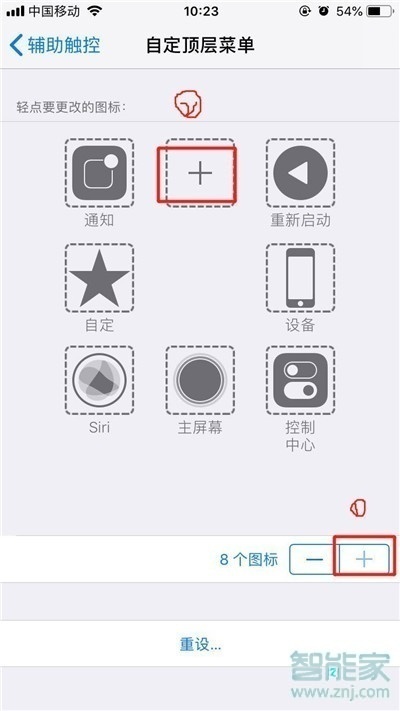
6、找到【屏幕快照】,点击【完成】即可成功添加。
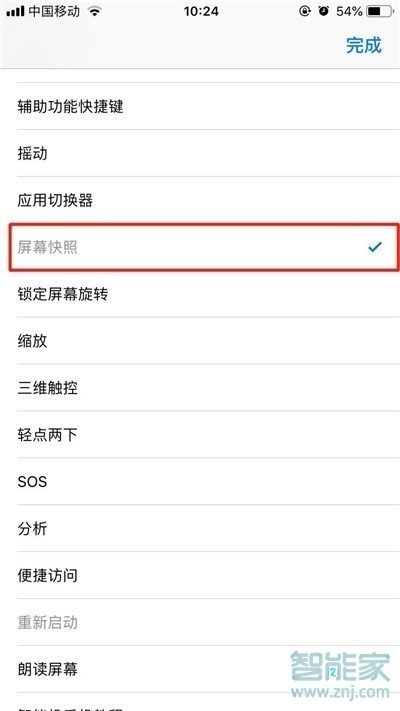
7、点击小白点,然后点击【屏幕快照】即可截图。






